Reklama
 Už ste niekedy na počítači urobili niečo, čo by ste si priali? Nainštalujte si napríklad program, ktorý ste našli na internete; sa pokúsil nájsť crack na odomknutie hry, ktorú ste stiahli; alebo dokonca navštívil nezbednú webovú stránku; a potom váš počítač išiel na seno?
Už ste niekedy na počítači urobili niečo, čo by ste si priali? Nainštalujte si napríklad program, ktorý ste našli na internete; sa pokúsil nájsť crack na odomknutie hry, ktorú ste stiahli; alebo dokonca navštívil nezbednú webovú stránku; a potom váš počítač išiel na seno?
Možno to nebol jeden z týchto dôvodov a práve ste v počítači zmenili nastavenie a teraz to nefunguje. Čokoľvek ste urobili (alebo neurobili), keď sa váš počítač nadýchne alebo si bude myslieť, že máte vírus, čo s tým môžete urobiť; ako to opravíš?
Dobrá vec je, že Windows majú tzv Obnovenie systému čo vám umožňuje obnoviť počítač tak, ako to bolo o deň skôr, alebo dokonca o mesiac skôr.
Čo presne je obnova systému a čo robí?
Pravdepodobne ste sa prvýkrát dozvedeli o obnovení systému v systéme Windows XP. To, čo v podstate robí, je obnoviť počítač do stavu, ktorý je späť v čase. Dobrá vec je, že neodstráni vaše súbory. Odstráni všetky programy alebo súbory s príponou .exe, ako sú napríklad programy, ktoré ste si stiahli.
Používanie nástroja Obnovovanie systému v systéme Windows XP
Pred použitím nástroja Obnovovanie systému musíte skontrolovať, či je aktivovaný. Ak to chcete urobiť, kliknite pravým tlačidlom myši na ikonu Tento počítač a vyberte položku Vlastnosti. Na karte Obnovenie systému skontrolujte, či je Obnovenie systému zapnuté pre všetky vaše jednotky (alebo aspoň pre jednotku C: Drive).
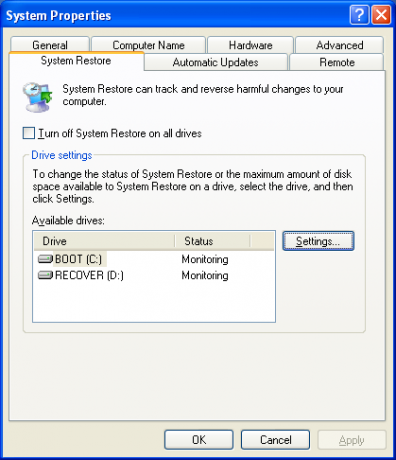
Po aktivácii počítač automaticky vytvorí body obnovenia systému pravidelne alebo pri inštalácii nového softvéru.
Ak sa niekedy v počítači vyskytnú ťažkosti, môžete ho obnoviť späť do tejto fázy. Ak to chcete urobiť, otvorte Obnovenie systému tak, že prejdete na Štart ““> Všetky programy ““> Príslušenstvo ““> Systémové nástroje ““> Obnovenie systému. Po otvorení by sa vám mali zobraziť dve alebo tri možnosti. Prvá možnosť umožňuje obnoviť počítač skôr a druhá možnosť umožňuje vytvoriť bod obnovenia. To je skvelé, ak sa chystáte urobiť niečo, čo by podľa vás mohlo narušiť váš počítač. Tretia možnosť sa zobrazí, iba ak ste už nástroj Obnovovanie systému použili predtým, čo vám umožní obnovenie zrušiť, ak to nevyriešilo váš problém alebo nezhoršilo fungovanie.
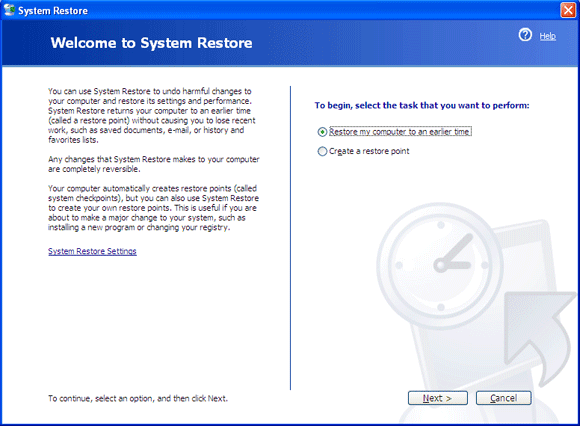
Chceme obnoviť počítač, preto vyberte prvú možnosť a kliknite na tlačidlo Ďalej.
Na ďalšej obrazovke sa zobrazí kalendár a všetky dátumy, ktoré majú bod obnovenia, budú uvedené tučným písmom. Vyberte posledný dátum a vyberte bod obnovenia k dátumu, o ktorom viete, že počítač pracoval.
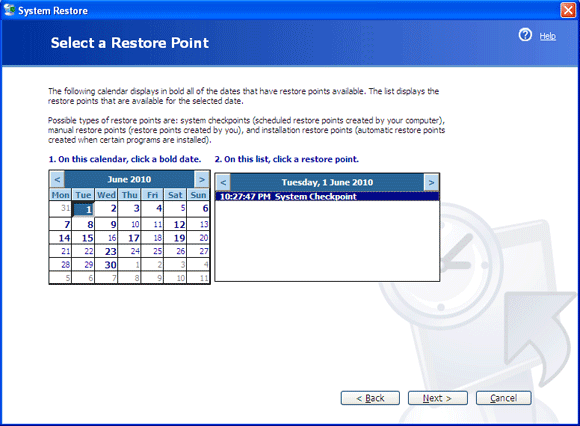
Po dokončení vyberte ďalší a potvrďte varovnú správu a potom stlačte Ďalej.
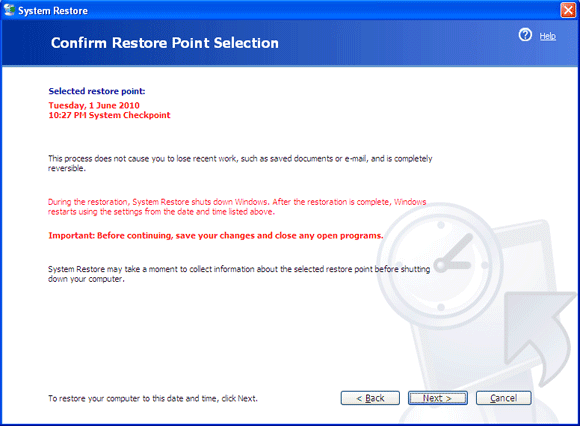
Váš počítač sa reštartuje a reštartuje a program, ktorý práve používate, by mal byť opravený. Ak to tak nie je, môžete sa vrátiť k predchádzajúcemu dátumu alebo obnoviť obnovenie, ako som už uviedol vyššie.
Používanie funkcie Obnovovanie systému v systéme Windows Vista
Ak chcete získať prístup k funkcii Obnovovanie systému, postupujte podľa rovnakých krokov ako v systéme Windows XP Štart ““> Všetky programy ““> Príslušenstvo ““> Systémové nástroje ““> Obnovenie systému.
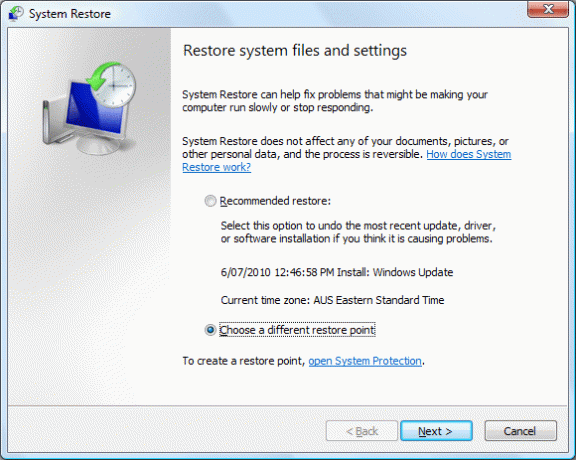
Tu môžete vybrať posledný bod obnovenia alebo zvoliť iný bod obnovenia. Odporúčam zvoliť bod obnovenia.
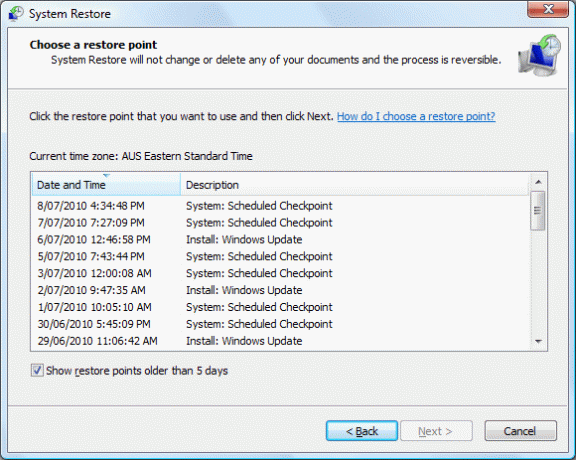
Ak chcete zobraziť všetky body obnovenia, kliknite na začiarkavacie políčko vľavo dole. Jednoducho vyberte kontrolný bod, stlačte tlačidlo Ďalej a potvrďte potvrdenie.
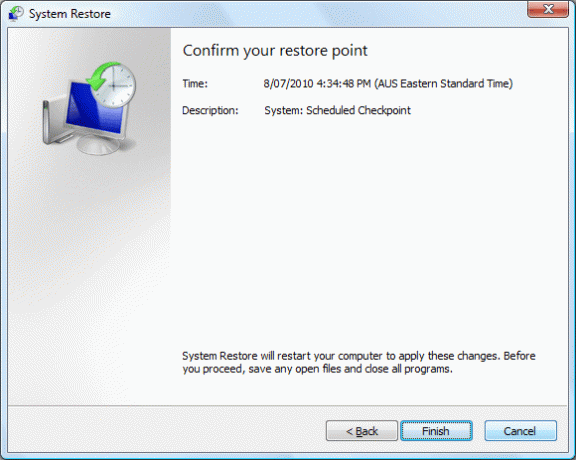
Používanie funkcie Obnovovanie systému v systéme Windows 7
Používanie funkcie Obnovovanie systému sa príliš nelíši od používania v systéme Windows Vista. Prístup k nemu získate po kliknutí na Štart -> Všetky programy -> Príslušenstvo -> Systémové nástroje -> Obnovenie systému.
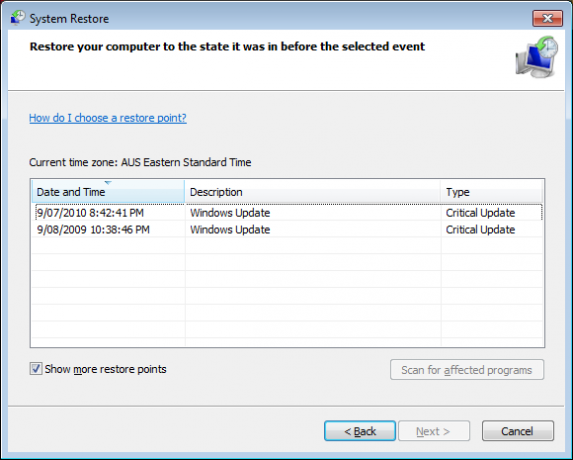
Jednoducho vyberte pozíciu na obnovenie zo zoznamu a kliknite na Ďalej a Dokončiť na ďalšej obrazovke.

Keďže som systém Windows 7 predtým nepoužíval (okrem verzií RC a Beta), domnievam sa, že existuje niekoľko ďalších možností ako Obnovenie systému, ktoré môžete použiť na opravu vášho počítača. Väčšina z nich však vyžaduje inštalačné DVD. Čítaním príspevku dňa Microsoft.com, existuje niekoľko možností opravy, z ktorých môžete získať prístup, keď stlačíte kláves F8 pri zavádzaní počítača a vstúpite do konzoly na obnovenie. Ak chcete vykonať určitú možnosť obnovenia, pre viac informácií navštívte tento odkaz.
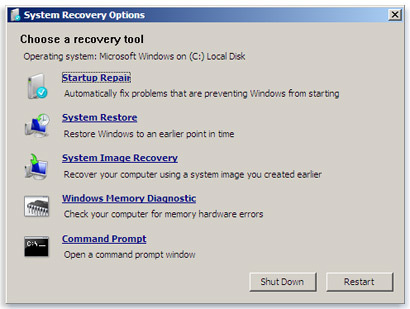
Jednou z posledných možností je použitie možnosti Zálohovanie a obnovenie, ktorá sa nachádza na ovládacom paneli -> Systém a zabezpečenie -> Zálohovanie a obnovenie. Pomocou tejto metódy môžete vytvoriť záložný obraz počítača a obnoviť ho neskôr - bude to však pre iný príspevok.
Jack Cola je internetový nadšenec a technologický nadšenec. Rád píše články súvisiace s technológiou „How To“, ktoré ľuďom pomáhajú pri riešení bežných a jedinečných problémov.


